麦克风测试工具准备好进行麦克风测试了吗?只需从列表中选择您的麦克风(如果您有多个),点击“开始测试”,并在提示时授予浏览器权限。对着您的麦克风说话,以查看实时视觉反馈并检查其性能。
在线麦克风测试:立即检查您的麦克风想知道“我的麦克风是否正常工作?”我们的免费在线麦克风测试可帮助您在几秒钟内检查麦克风的音质和设置。它快速、私密,并且无需下载。适用于您的所有设备!
为什么使用我们的麦克风测试?检查新的或重新连接的麦克风是否正常工作。验证您的耳机麦克风是否已启用并被选中。确保您的电脑或笔记本电脑麦克风没有扭曲您的声音。找出您的网络摄像头是否有内置麦克风以及它是否功能正常。确认 Web 应用程序(如视频会议或录音工具)可以检测并使用您的麦克风。享受观看实时麦克风可视化器响应您的声音的乐趣。仅仅是为了满足您对麦克风性能的好奇心。如何使用我们的麦克风测试1如果您有多个麦克风,请从下拉菜单中选择您要测试的麦克风。如果没有,通常会预先选择您的默认麦克风。
2点击“开始测试”按钮。您的浏览器会请求访问您的麦克风的权限 - 请点击“允许”。
3对着您的麦克风说话。您应该会看到音频波形对您的声音做出反应。查看结果以了解您的麦克风性能的详细信息。
我们的麦克风测试如何工作1. 设备检测我们的工具首先检查您的浏览器是否支持麦克风访问。如果支持,它会识别连接到您设备的可用麦克风。
2. 授予权限当您点击“开始测试”时,您的浏览器会请求您允许此站点使用您的麦克风。这是一个至关重要的隐私步骤。
3. 实时分析一旦授予权限,您的麦克风就会激活。我们的测试会实时捕获音频输入,并将其显示为视觉波形。除非您使用可选的录音功能,否则我们不会存储此音频。
4. 结果和回放该工具会分析音量等方面并可视化声音。如果您使用录音功能,您可以回放音频以自行评估清晰度和质量。
获得更清晰音频的麦克风测试技巧💡将您的麦克风放置在离嘴巴 6-12 英寸(约 15-30 厘米)的位置,以获得最佳音质。
💡在重要的通话或录音期间减少背景噪音。
💡使用耳机以防止在麦克风测试期间出现音频反馈。
💡在重要的会议或录音之前测试您的麦克风。
麦克风测试常见问题 - 您的问题已得到解答我的麦克风在工作吗?我怎么知道?是的,我们的麦克风测试可以帮助您确定这一点!点击“开始测试”并授予权限后,对着您的麦克风说话。如果您看到音频波形移动或其他视觉反馈,则您的麦克风正在拾取声音。
如何开始麦克风测试?很简单!在麦克风测试页面上,点击“开始测试”按钮。您的浏览器会请求访问您的麦克风的权限 - 请点击“允许”。一旦授予权限,就开始说话吧。
这个在线麦克风测试安全吗?我的音频会被录制或存储吗?您的隐私是我们的首要任务。此麦克风测试完全在您的浏览器中运行。除非您使用录音功能并选择下载文件,否则您的音频不会被录制、存储或上传到任何服务器。主要测试仅用于实时反馈。
如何检查我的麦克风质量是否好?正常说话并注意清晰度和音量的一致性。我们的工具提供视觉波形并显示技术细节。使用录音和回放功能来准确地听到您的声音。不要说得太大声以避免失真,并尽量减少背景噪音。
如果我的麦克风在测试期间不工作怎么办?首先,确保您的麦克风已正确连接且未静音。检查在您计算机的声音设置中和我们工具的下拉菜单中是否选择了正确的麦克风。如果出现提示,请重新加载页面并再次授予权限。如果我们的在线麦克风测试正常工作但另一个应用程序不工作,则问题可能出在该特定应用程序的音频设置或其权限上。
哪些设备和浏览器与此麦克风测试兼容?我们的麦克风测试旨在在大多数现代设备和浏览器上工作。这包括 Windows、macOS、Linux、Android 和 iOS。支持的浏览器通常包括最新版本的 Chrome、Firefox、Safari、Edge 和 Opera。如果您使用的是最新版本的浏览器,应该不会有任何问题。该测试不需要任何像 Flash 或 Silverlight 这样的插件。
麦克风测试故障排除指南未检测到或未选择麦克风确保您的麦克风已牢固连接(如果适用,请尝试另一个 USB 端口)。重新启动您的计算机或设备。至关重要的是,请验证在您的操作系统的声音设置和我们麦克风测试工具的下拉菜单中是否已选择正确的麦克风作为默认输入设备。有时,简单的页面刷新也有帮助。
音量过低或无声音检查您的系统偏好设置中的麦克风音量设置,并确保它没有被静音。此外,请确保麦克风的输入音量已调高。清晰地直接对着麦克风说话。
音质差(静电、嗡嗡声、失真)尝试减少背景噪音。检查连接是否松动或电缆是否损坏。如果使用 USB 麦克风,请尝试另一个端口。过时的音频驱动程序也可能导致问题,因此请考虑更新它们。避免说得太大声,这可能会导致失真。
测试期间出现回声或反馈回声最常见的原因是您的麦克风拾取了扬声器的声音。请使用耳机以防止这种情况发生。如果您的设置或设备上有回声消除选项,请尝试启用它。